Siendo posiblemente la versión de Windows más revisada de la historia, Windows 10 consta de un montón de características nuevas, que van desde mejoras visuales hasta mejoras internas. Además de eso, muchas tareas comunes se realizan de manera un poco diferente en la última y mejor versión de Windows..
Y una de esas tareas es desinstalar programas y aplicaciones. Es cierto que aún puede usar el Programas y características applet en Panel de control, pero ahora hay una forma más de hacerlo, que resulta especialmente útil cuando se desinstalan aplicaciones modernas. ¿Intrigado? Sigue leyendo!
Aquí se explica cómo desinstalar programas y software en Windows 10
1. Abre el Ajustes aplicación y navegue hasta Sistema> Aplicaciones y funciones.
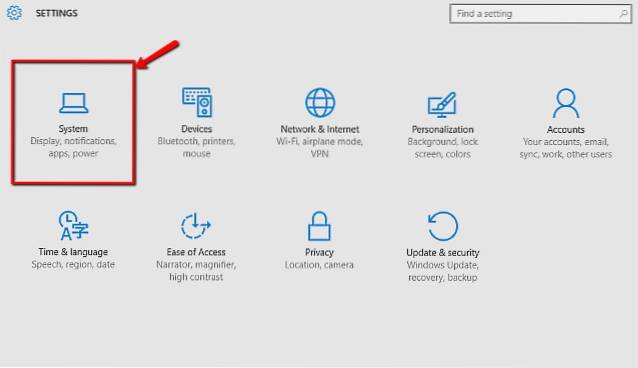
2. Ahora debería ver una lista de todas las aplicaciones instaladas, incluidos los programas de escritorio tradicionales y las aplicaciones de estilo moderno. Simplemente haga clic en la aplicación o programa que desea eliminar y haga clic en el Desinstalar botón. Eche un vistazo a la captura de pantalla a continuación:
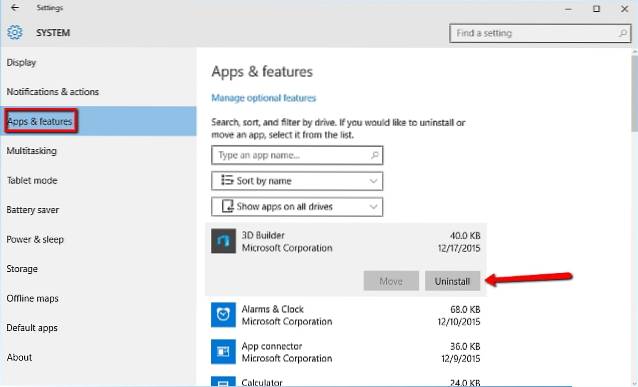
¡Eso es todo, amigos! La aplicación / programa seleccionado se desinstalará de su PC con Windows 10.
Nota: Ciertas aplicaciones del sistema (por ejemplo, Alarmas y reloj, Groove Music) no se pueden eliminar y, por lo tanto, tienen el botón Desinstalar para ellas en gris..
¡Pero espera! También hay otros métodos.
Además del nuevo método de moda discutido anteriormente, también hay otras formas de desinstalar aplicaciones y programas en Windows 10. A continuación se explica cómo:
Desinstalar aplicaciones usando el menú Inicio
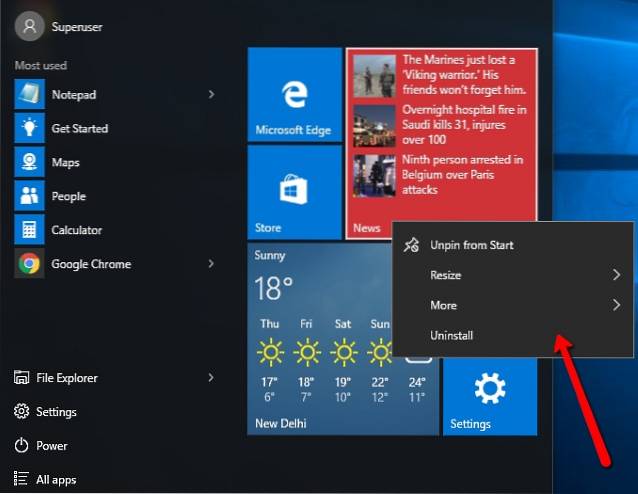
Así es. También puede desinstalar aplicaciones y programas en Windows 10 a través del menú Inicio. Esto funciona tanto para las aplicaciones / programas que se encuentran en el Lista de todas las aplicaciones, así como aquellos que están anclados al menú Inicio. Para desinstalar una aplicación o programa a través del menú Inicio, simplemente haga clic derecho sobre él y presione Desinstalar desde el menú contextual. Eso es. Echa un vistazo a la captura de pantalla complementaria de arriba.
Desinstalar aplicaciones a través del Panel de control
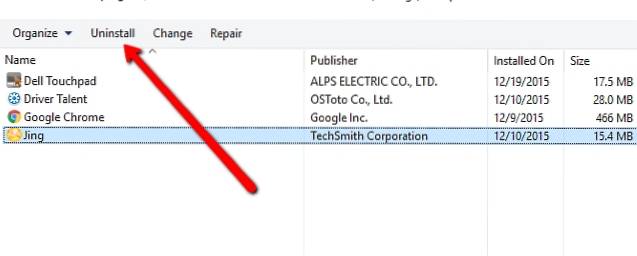
Este es el método bueno y confiable para eliminar programas en Windows 10, y uno que no ha experimentado muchos cambios en mucho tiempo. Todo lo que tienes que hacer es ir a Panel de control> Programas y características, haga clic en el programa que desea eliminar y presione el Desinstalar botón. Simple como un pastel!
VER TAMBIÉN: 6 mejor software de desinstalación para Windows
Todo listo para liberar espacio en su PC con Windows 10?
Ahora que sabe cómo puede desinstalar tanto el software de escritorio tradicional como las aplicaciones / programas modernos, puede utilizar este método para liberar un valioso espacio en disco. Entonces, ¿cuáles vas a eliminar? Grita en los comentarios a continuación.
 Gadgetshowto
Gadgetshowto



